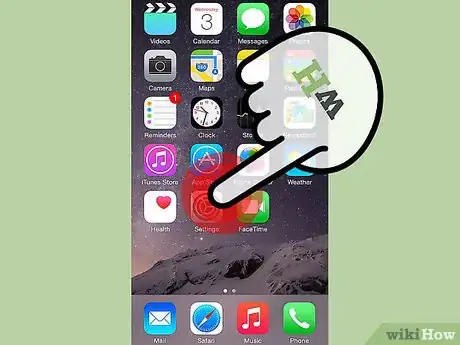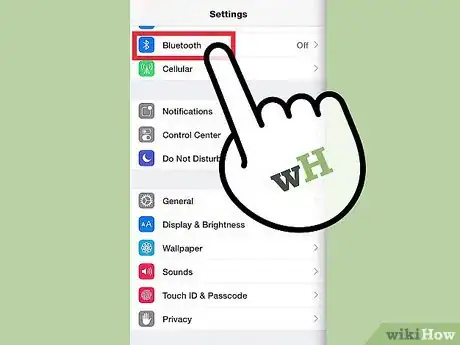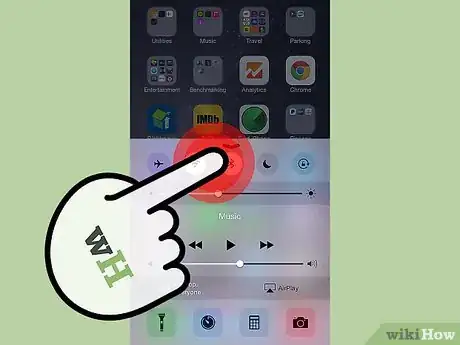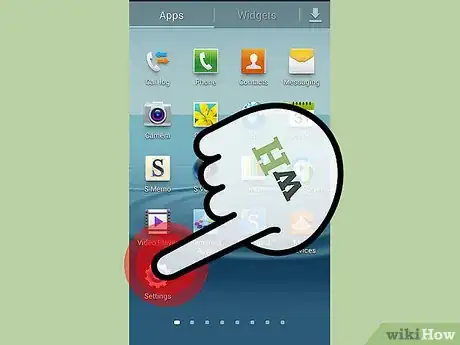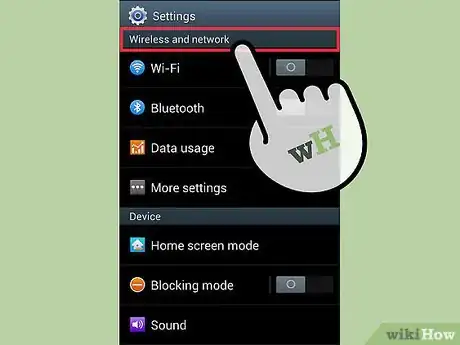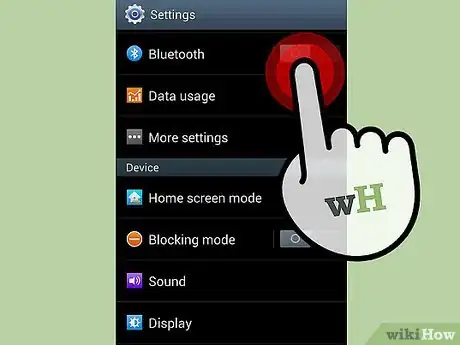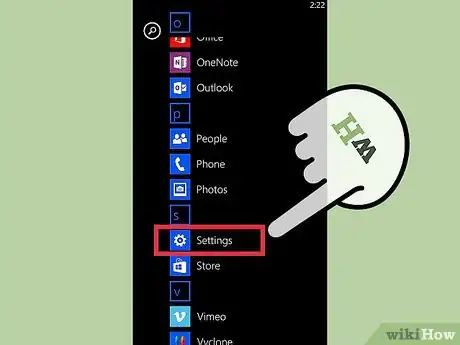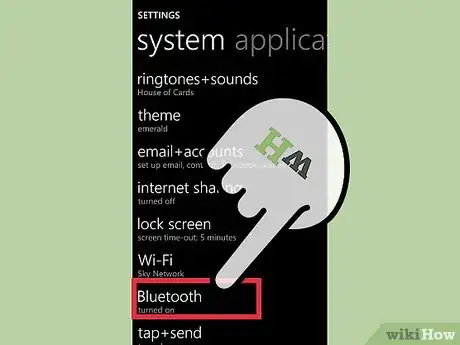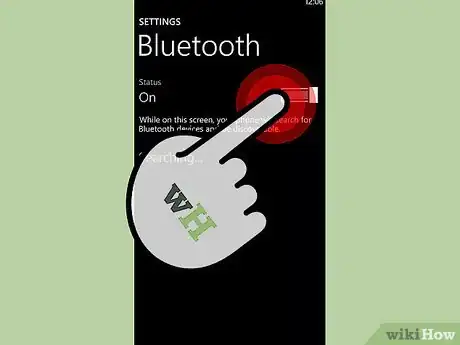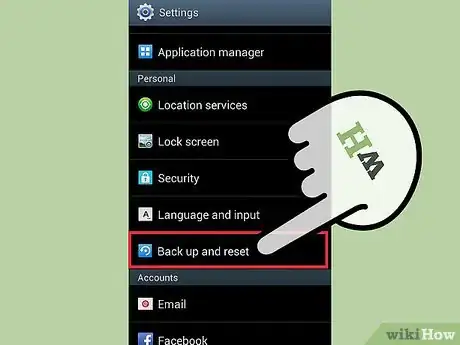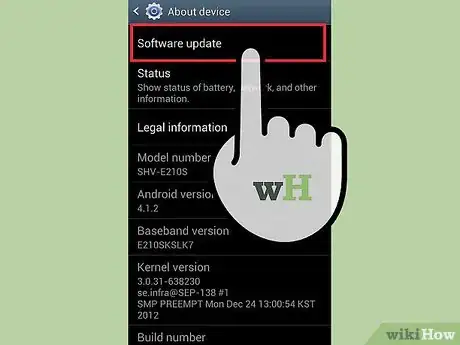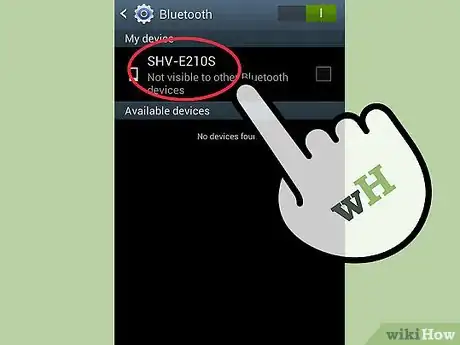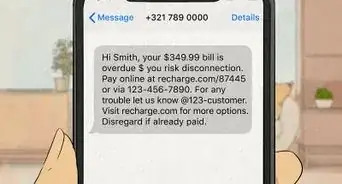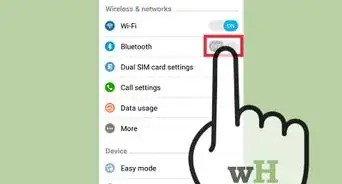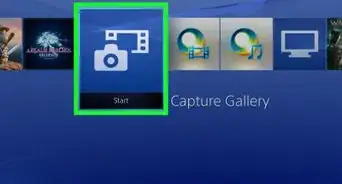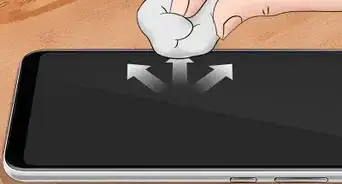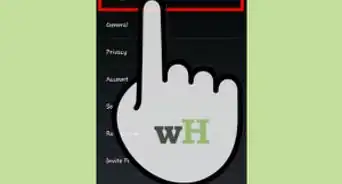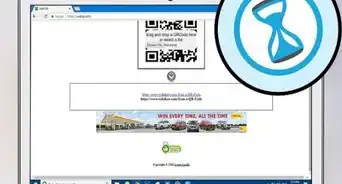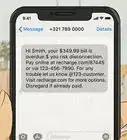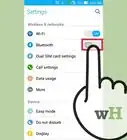wikiHow est un wiki, ce qui veut dire que de nombreux articles sont rédigés par plusieurs auteurs(es). Pour créer cet article, 17 personnes, certaines anonymes, ont participé à son édition et à son amélioration au fil du temps.
Il y a 9 références citées dans cet article, elles se trouvent au bas de la page.
Cet article a été consulté 11 684 fois.
Le Bluetooth est une technologie sans fil qui sert à connecter plusieurs appareils électroniques entre eux.[1] C'est devenu la méthode la plus utilisée pour connecter des périphériques sans fil entre eux. N'arrivez-vous pas à trouver le Bluetooth sur votre téléphone ? Il y a plusieurs types de systèmes d'exploitation qui ont tous diverses méthodes d'activation du Bluetooth.
Étapes
Méthode 1
Méthode 1 sur 4:Activer Bluetooth sur un iPhone
-
1Ouvrez l'application Paramètres à partir du menu principal. L'application Paramètres vous propose différentes options pour modifier votre téléphone et les paramètres d'autres applications.
-
2Cliquez sur Bluetooth. Cela devrait être votre troisième option dans les paramètres.
-
3Appuyez sur le bouton qui est à côté de Bluetooth. Cela activera le Bluetooth et cherchera automatiquement les périphériques qui sont à proximité pour s'y connecter.
-
4Utilisez le centre de contrôle. La plupart des iPhone nécessitent une mise à jour pour que le centre de contrôle d'Apple s'ajoute. Pendant que votre iPhone est allumé, il vous suffit de défiler à partir du bas de l'écran. Appuyez sur le bouton central qui se trouve près du sommet du centre de contrôle (vous trouverez le logo du Bluetooth dessus).Publicité
Méthode 2
Méthode 2 sur 4:Accéder au Bluetooth sur appareil Android
-
1Répérez et ouvrez votre menu Paramètres. Le logo du menu Paramètres est représenté par un boulon.[2] Vous pouvez faire défiler vos écrans ou prendre par le menu de réglages rapides.
- Sur votre écran verrouillé, balayez vers le bas à partir du haut de l'écran avec un doigt. Cela vous amène à votre centre de notification. Ensuite, faites glisser vers le bas à partir du haut de l'écran, cette fois en utilisant deux doigts. Cela devrait ouvrir le menu de réglages rapides.[3]
-
2Cherchez Sans fil et réseaux sous Paramètres.[4] Cela devrait être l'une des premières options dans les paramètres. C'est également là que vous pouvez configurer vos connexions WiFi.
-
3Trouvez le bouton de Bluetooth et activez-le. Pour savoir si le Bluetooth de votre appareil est activé, regardez en haut de votre écran pour voir si le logo du Bluetooth est visible.[5]Publicité
Méthode 3
Méthode 3 sur 4:Trouver Bluetooth sur un téléphone Windows
-
1
-
2Appuyez sur Bluetooth dans vos paramètres.[8] Vous pouvez également utiliser le centre de notification de Windows pour avoir un accès rapide. Faites glisser vers le bas à partir du haut de l'écran pour afficher le centre de notifications.[9] Le bouton du Bluetooth devrait apparaitre en haut de l'écran.
-
3Mettez le statut sur « On ». Cela devrait plus vous donner la possibilité de connecter votre appareil à d'autres via Bluetooth. Votre téléphone recherchera automatiquement les périphériques auxquels se connecter.[10]Publicité
Méthode 4
Méthode 4 sur 4:Dépanner votre appareil
-
1Réinitialisez votre appareil. Votre téléphone peut se réchauffer à plusieurs reprises comme un ordinateur ou peut être en cours d'exécution pendant une longue durée. Il arrive parfois que nous ne considérions pas nos téléphones comme nous le faisons avec un ordinateur, mais la vérité c'est que les téléphones peuvent être d'une grande utilité par un simple redémarrage. Après avoir éteint votre appareil, attendez une minute avant de le rallumer.
- Parfois, votre téléphone n'a besoin que d'une réinitialisation logicielle et peut être réparé si vous activez ou désactivez le mode avion.[11]
- Vous pouvez également essayer de réinitialiser vos paramètres. Si vous effectuez cette action sur un iPhone, cela n'effacera pas vos données et les applications.[12] Lorsque vous réinitialisez vos paramètres sur un téléphone Windows ou Android, vous perdrez vos données et vos contacts.[13] Si vous utilisez un appareil qui fonctionnent sous ces systèmes, alors sauvegardez votre appareil sur un ordinateur avant de réinitialiser vos paramètres.
-
2Faites une mise à jour. Ignorez-vous les notifications de votre téléphone à propos d'une mise à jour ? Bien sûr que beaucoup d'entre nous le font et généralement ces mises à jour nous parviennent pour résoudre certains problèmes techniques comme le fait que le Bluetooth n'arrive pas à s'activer.
- Vous devez souvent être connecté à un ordinateur ou à un WiFi afin de pouvoir faire une mise à jour. Ce processus prend un bout de temps, ayez votre chargeur à portée de main.
-
3Supprimez un appareil de votre liste Bluetooth. Si vous rencontrez des problèmes avec un appareil avec lequel vous vous êtes une fois connecté, essayez de commencer dès le début.[14] Une question que vous pourriez vous poser est de savoir si le Bluetooth de votre téléphone est allumé ou non. Cependant, vous devez connecter à nouveau votre téléphone à l'appareil.Publicité
Avertissements
- Assurez-vous d'éteindre le Bluetooth lorsque vous avez terminé. Notez que si vous laissez votre Bluetooth allumé pendant un long moment, cela épuisera la durée de vie de votre batterie.
Références
- ↑ http://electronics.howstuffworks.com/bluetooth.htm
- ↑ https://support.google.com/android-one/answer/2819579?hl=en
- ↑ http://www.phonearena.com/news/How-to-access-the-quick-settings-menu-on-Android-with-one-move-even-from-the-lock-screen_id57381
- ↑ https://support.google.com/android-one/answer/2819579?hl=en
- ↑ https://support.google.com/android-one/answer/2819579?hl=en
- ↑ http://www.windowsphone.com/fr-FR/how-to/wp7/start/pair-phone-with-a-bluetooth-accessory
- ↑ http://www.windowsphone.com/fr-FR/how-to/wp8/settings-and-personalization/wheres-the-app-list
- ↑ http://www.windowsphone.com/fr-FR/how-to/wp7/start/pair-phone-with-a-bluetooth-accessory
- ↑ http://www.windowsphone.com/fr-FR/how-to/wp8/basics/whats-new-in-windows-phone
- ↑ http://www.windowsphone.com/fr-FR/how-to/wp7/start/pair-phone-with-a-bluetooth-accessory
- ↑ http://www.techlicious.com/how-to/how-to-fix-bluetooth-pairing-problems/
- ↑ http://www.timesofindia.indiatimes.com/tech/how-to/A-basic-guide-on-how-to-troubleshoot-your-smartphone/articleshow/20722580.cms
- ↑ http://www.timesofindia.indiatimes.com/tech/how-to/A-basic-guide-on-how-to-troubleshoot-your-smartphone/articleshow/20722580.cms
- ↑ http://www.techlicious.com/how-to/how-to-fix-bluetooth-pairing-problems/
- ↑ http://www.techlicious.com/how-to/how-to-fix-bluetooth-pairing-problems/
- ↑ http://www.techlicious.com/how-to/how-to-fix-bluetooth-pairing-problems/
- ↑ http://www.windowsphone.com/fr-FR/how-to/wp8/connectivity/bluetooth-faq